Dringende Frage
| [gesichtete Version] | [gesichtete Version] |
Keine Bearbeitungszusammenfassung |
|||
| Zeile 3: | Zeile 3: | ||
== Dringende Frage hinzufügen == | == Dringende Frage hinzufügen == | ||
Legen Sie die Aktivität Dringende Frage an und geben Sie einen Aktivitätsnamen an. Im Abschnitt "Einträge" können Sie die Frage bzw. Aufforderung sowie weitere Bezeichnungen, die angezeigt werden, angepasst werden. Voreingestellt ist dieses Plugin mit Einträgen in englischer Sprache, passen Sie die Felder entsprechend nach Ihrem Bedarf an. | Legen Sie die Aktivität Dringende Frage an und geben Sie einen Aktivitätsnamen an. Im Abschnitt "Einträge" können Sie die Frage bzw. Aufforderung sowie weitere Bezeichnungen, die angezeigt werden, angepasst werden. Voreingestellt ist dieses Plugin mit Einträgen in englischer Sprache, passen Sie die Felder entsprechend nach Ihrem Bedarf an. | ||
<loop_figure title="Einträge für Dringende Frage anpassen" description="" copyright="" show_copyright="false" index="true" id="62ff6a8bb274d"> | |||
[[File:hotquestion_eintraege.png]] | |||
</loop_figure> | |||
== Dringende Frage einrichten == | == Dringende Frage einrichten == | ||
Version vom 19. August 2022, 12:48 Uhr
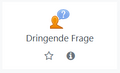
Die "Dringende Frage" dient dazu, Fragen im Kurs sammeln und priorisieren. Die Studierenden können ihre Fragen anonym oder mit Klarnamen im Kurs einstellen. Mitstudierende haben die Möglichkeit, die Fragen als dringlich zu markieren und sie damit stärker zu gewichten.
Dringende Frage hinzufügen
Legen Sie die Aktivität Dringende Frage an und geben Sie einen Aktivitätsnamen an. Im Abschnitt "Einträge" können Sie die Frage bzw. Aufforderung sowie weitere Bezeichnungen, die angezeigt werden, angepasst werden. Voreingestellt ist dieses Plugin mit Einträgen in englischer Sprache, passen Sie die Felder entsprechend nach Ihrem Bedarf an.
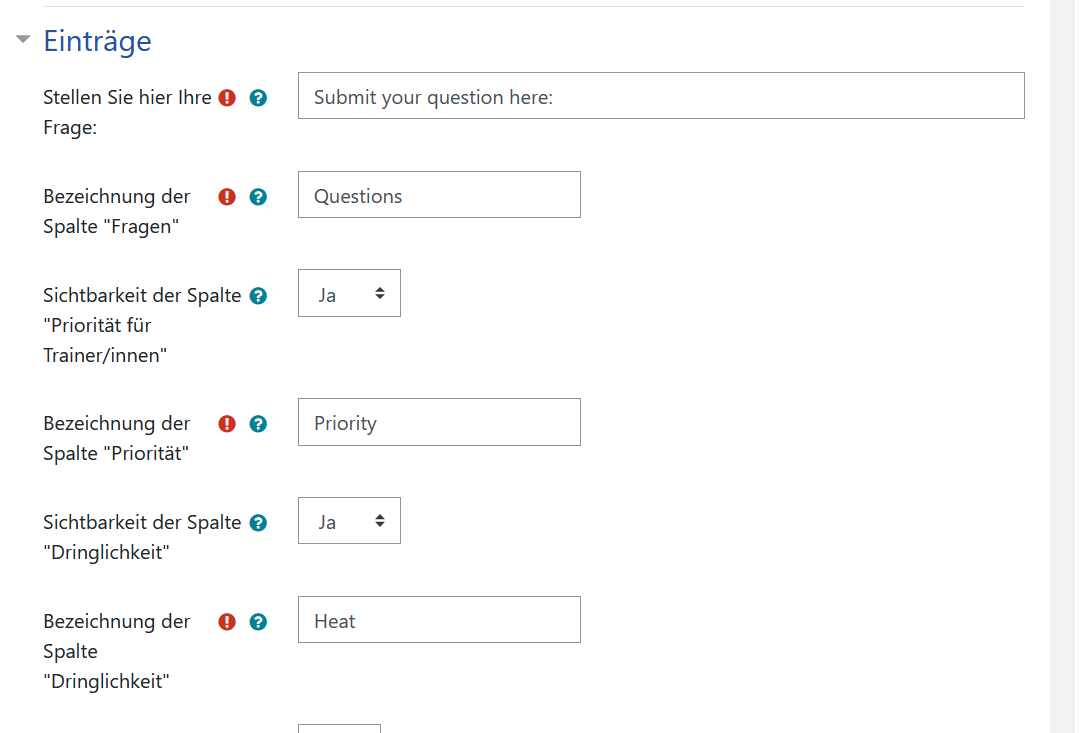
Dringende Frage einrichten
Websource
Weitere Informationen zur "Dringenden Frage" finden Sie unter https://docs.moodle.org/311/en/Hot_Question